Nakładka Razer Cortex – czy należy ją włączyć (09.16.25)
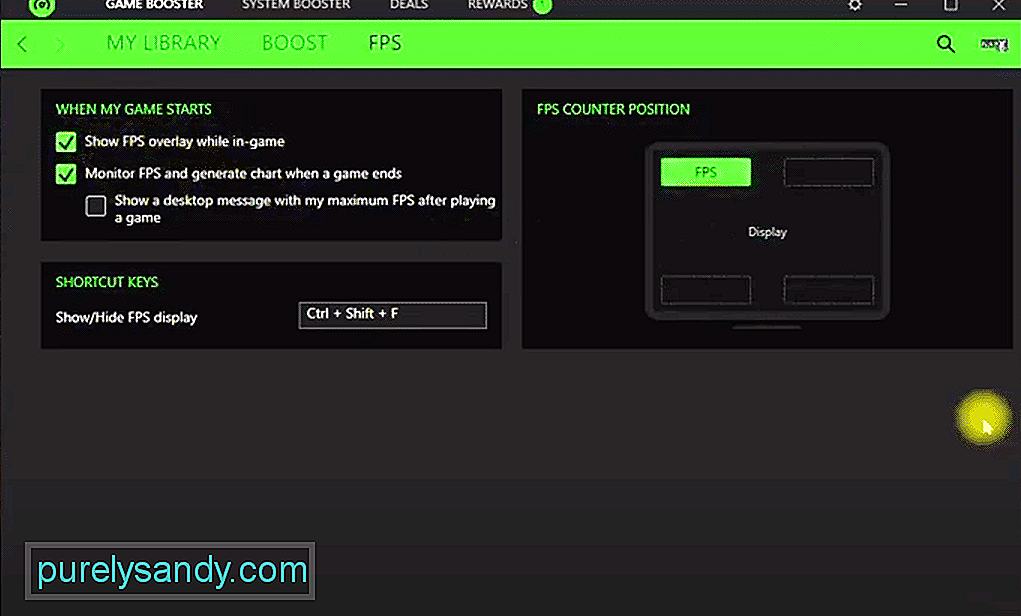 nakładka razer cortex
nakładka razer cortexRóżne programy do gier są wyposażone w opcję nakładki, dzięki której mogą śledzić program podczas wykonywania innej czynności, takiej jak granie w grę wideo. Dzięki włączonym ustawieniom nakładki na ekranie będzie wyświetlana niewielka część programu, aby dać ci status czegoś.
Razer Cortex OverlayRazer Cortex to popularne oprogramowanie firmy Razer znane z zapewniania użytkownikom wiele opcji ułatwień dostępu podczas gry. Mogą nie tylko korzystać z oprogramowania, aby zoptymalizować wydajność w grach, jak twierdzi Razer, ale oprogramowanie może również pomóc w robieniu zrzutów ekranu, nagrywaniu i robieniu znacznie więcej!
Jednak widzieliśmy użytkowników zastanawiających się, czy mogą włączyć opcję nakładki ekranu dla oprogramowania. Dlatego dzisiaj; omówimy tę sprawę szczegółowo. Oto wszystko, co musisz o tym wiedzieć:
Zalety włączenia nakładki na oprogramowanie:
Używając tylko naciśnięcia klawiatury, możesz korzystać z funkcji takich jak przesyłanie strumieniowe, nagrywanie, robienie zrzutów ekranu. Gamecaster to świetna funkcja obecna w programie, dzięki której możesz skorzystać z całego zestawu funkcji.
Jeśli używasz ustawień domyślnych, nawet jeśli możesz zobaczyć nakładkę Gamecaster podczas grania gier, widzowie mogą nie być w stanie go zobaczyć, jeśli transmitują. Podobnie mogą one również nie zostać uwzględnione w zrzutach ekranu lub nagraniach z gry.
Na szczęście program oferuje możliwość pełnej konfiguracji tych ustawień w dowolny sposób. Zanim jednak będziesz mógł skonfigurować jakiekolwiek ustawienia związane z nakładką Gamecaster, musisz najpierw upewnić się, że włączyłeś tę opcję.
Po włączeniu Gamecastera możesz łatwo uzyskać dostęp do nakładki, klikając ikonę Razer Cortex podczas grania. Ikona wygląda jak zielone kółko. Niektóre opcje, z których możesz również skorzystać, gdy masz włączoną nakładkę ekranową, to:
- Nakładka FPS
- Nakładka kamery internetowej
- Spersonalizowane logo Nakładka
To tylko niektóre z opcji, które można włączyć na karcie Ustawienia nakładki. Na karcie nakładki Gamecaster możesz również szybko uzyskać dostęp do opcji, takich jak nagrywanie, tworzenie zrzutów ekranu i przesyłanie strumieniowe.
Aby włączyć nakładkę Gamecaster, będziesz musiał uzyskać dostęp do ustawień programu, w których powinno być opcja włączenia go ogólnie.
Dolna linia:
Ten artykuł zawiera szczegółowe informacje na temat nakładki Razer Cortex i jakie są zalety włączania to na. Pamiętaj, aby dokładnie przeczytać artykuł, aby dowiedzieć się więcej na ten temat.
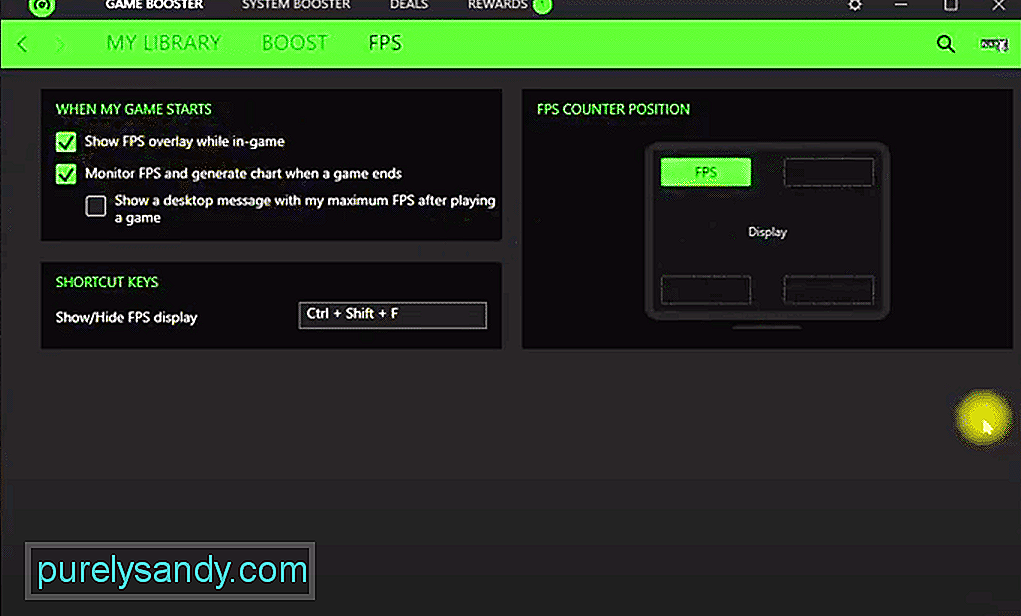
Wideo YouTube.: Nakładka Razer Cortex – czy należy ją włączyć
09, 2025

